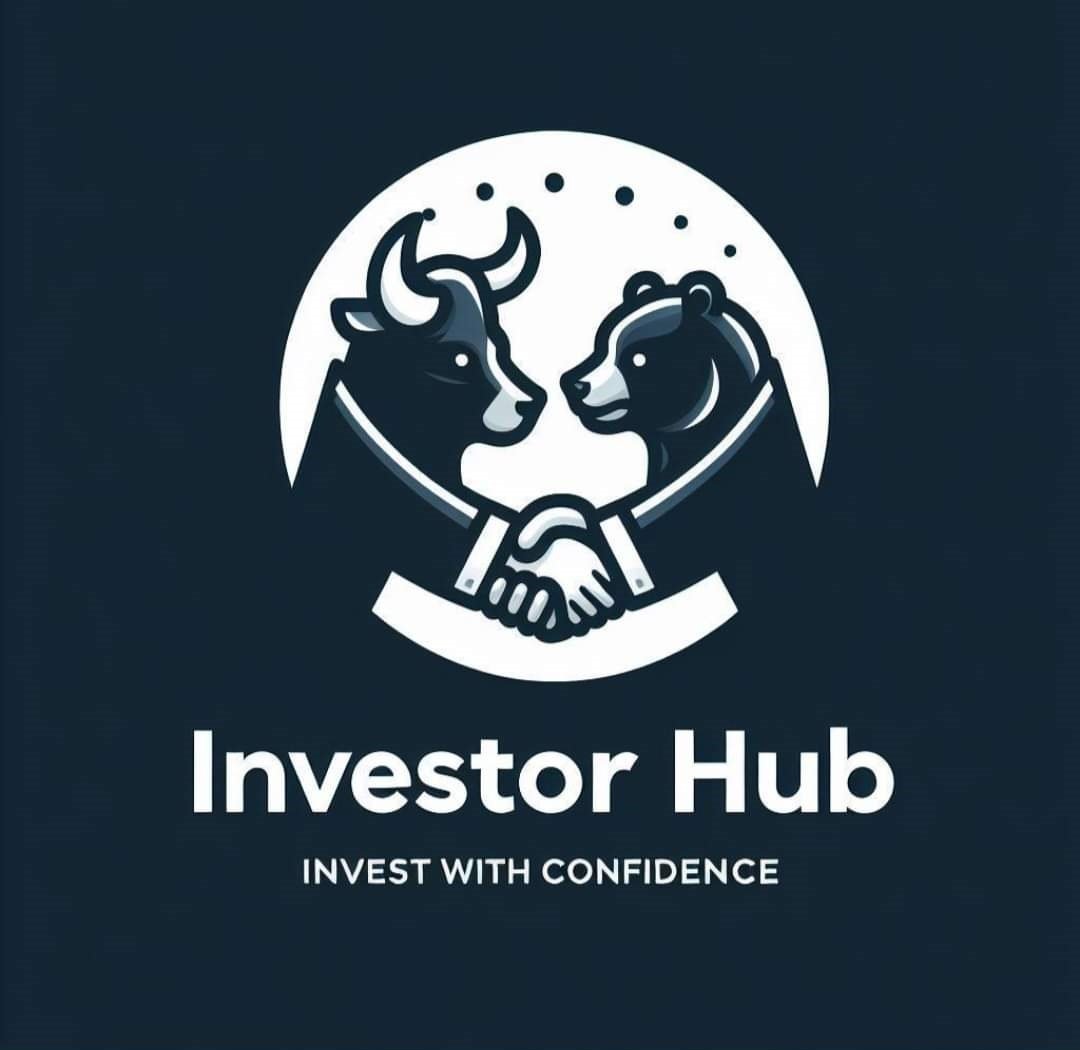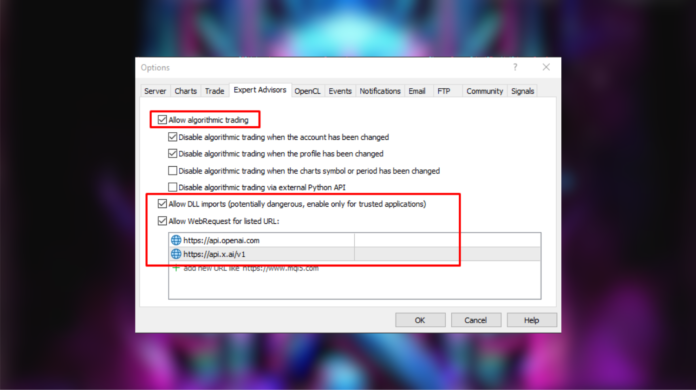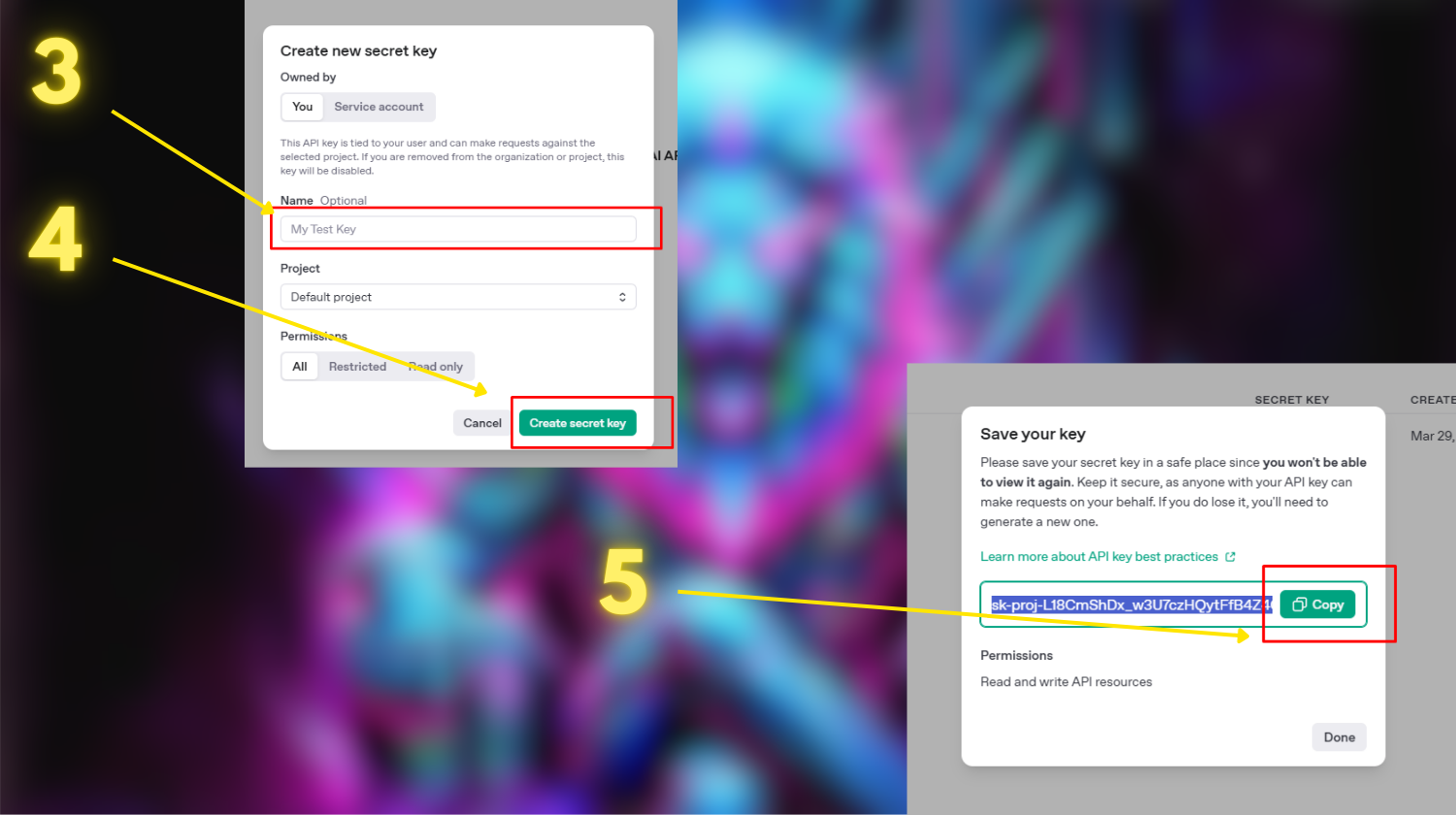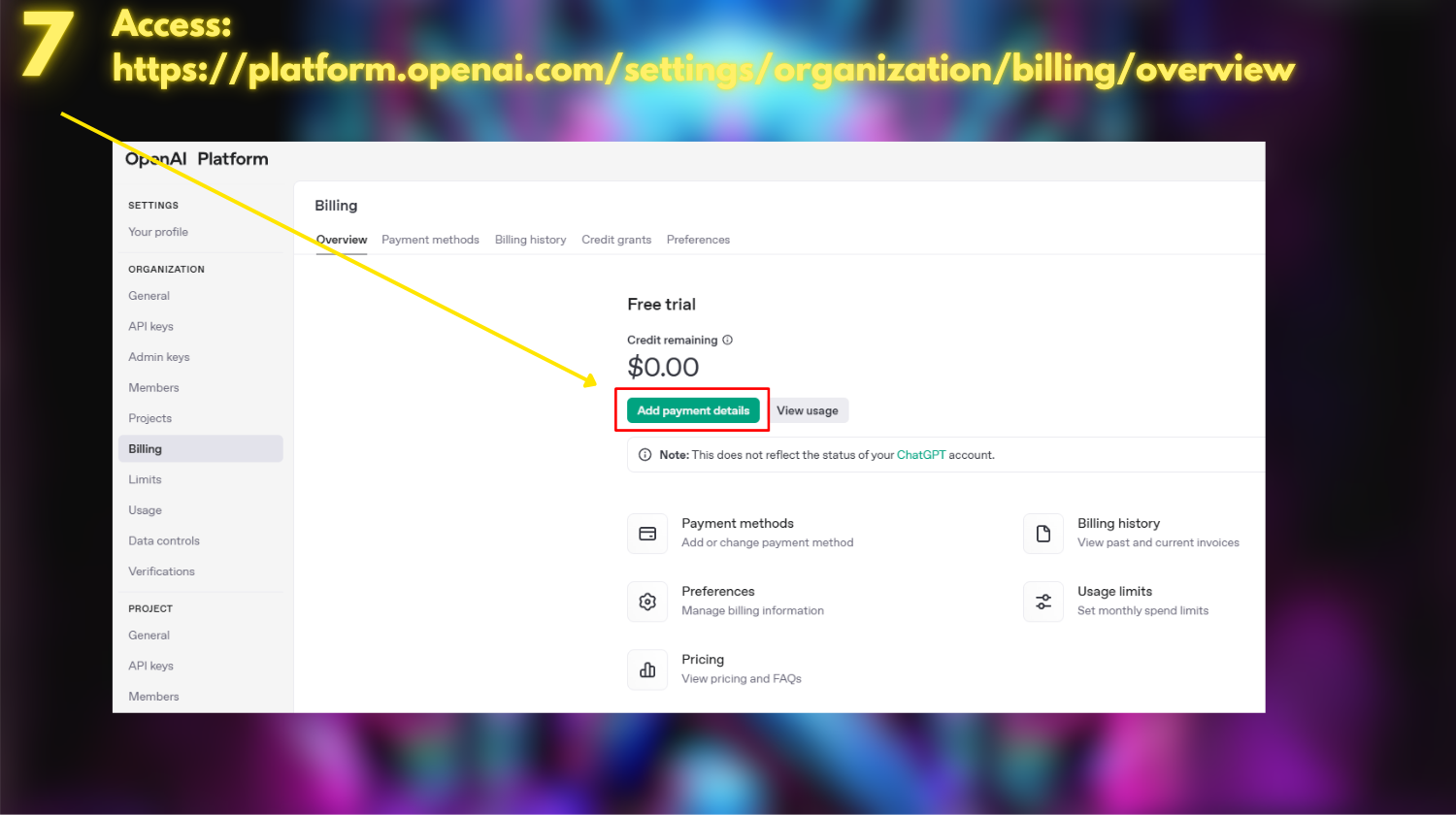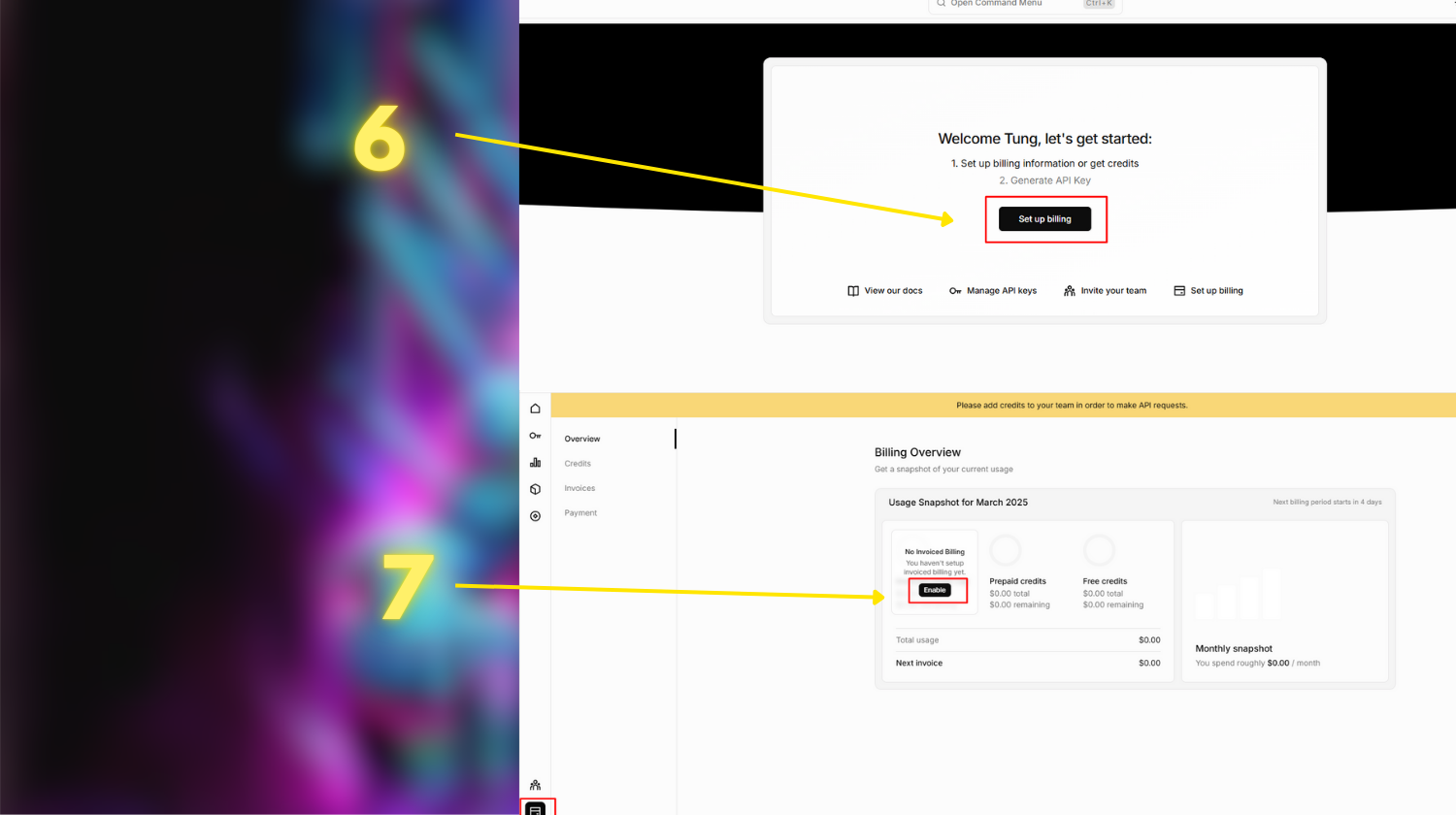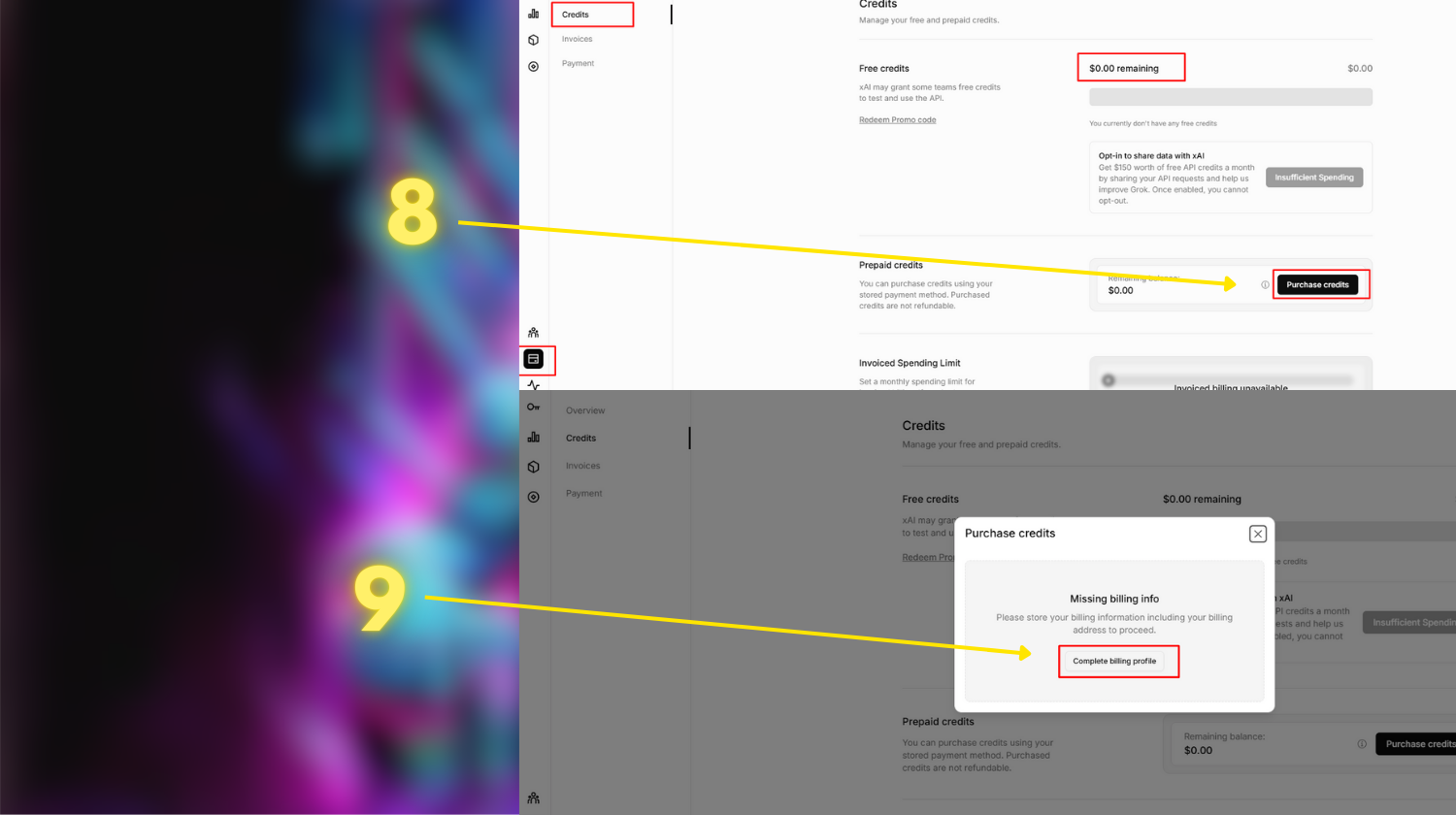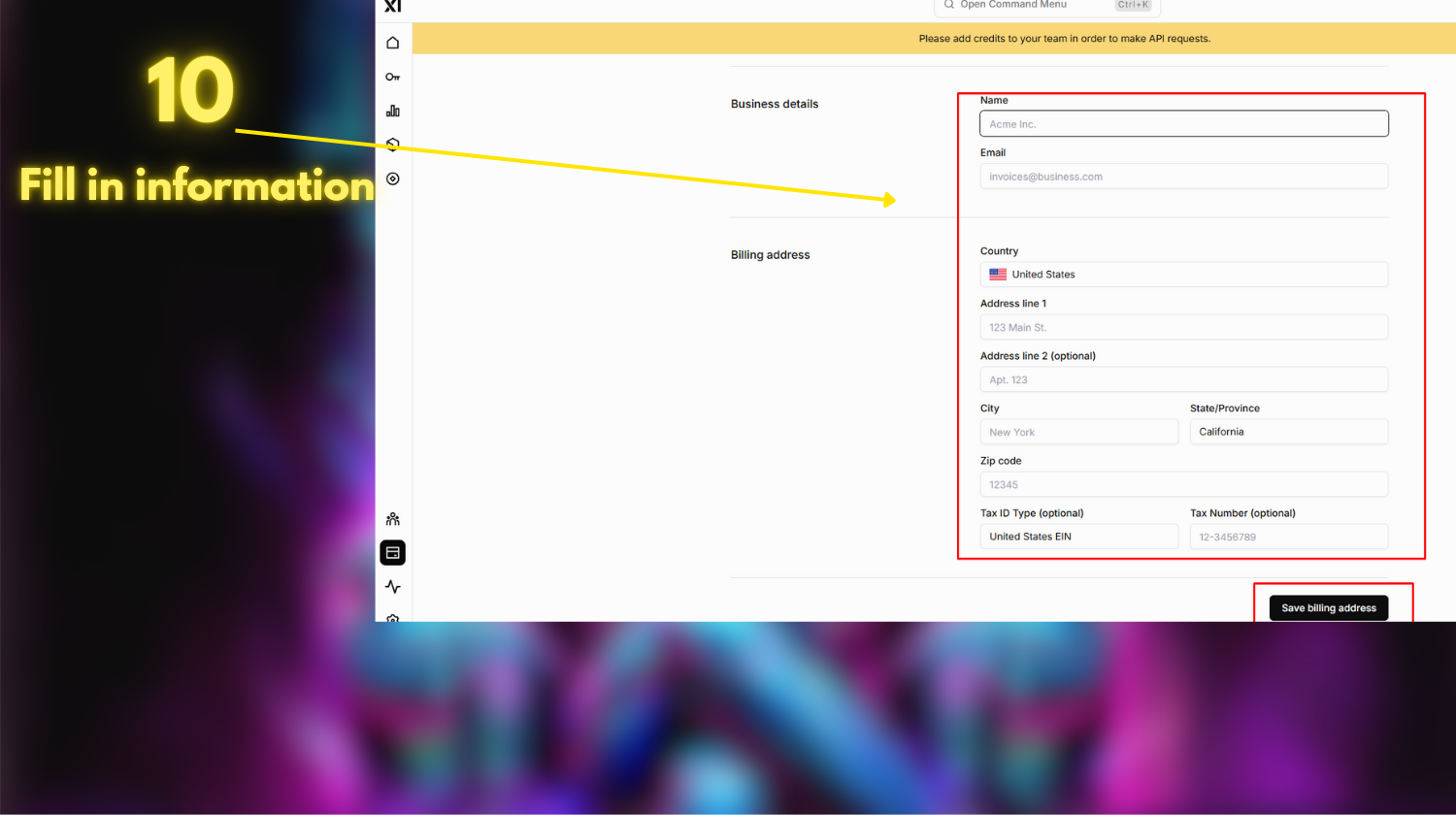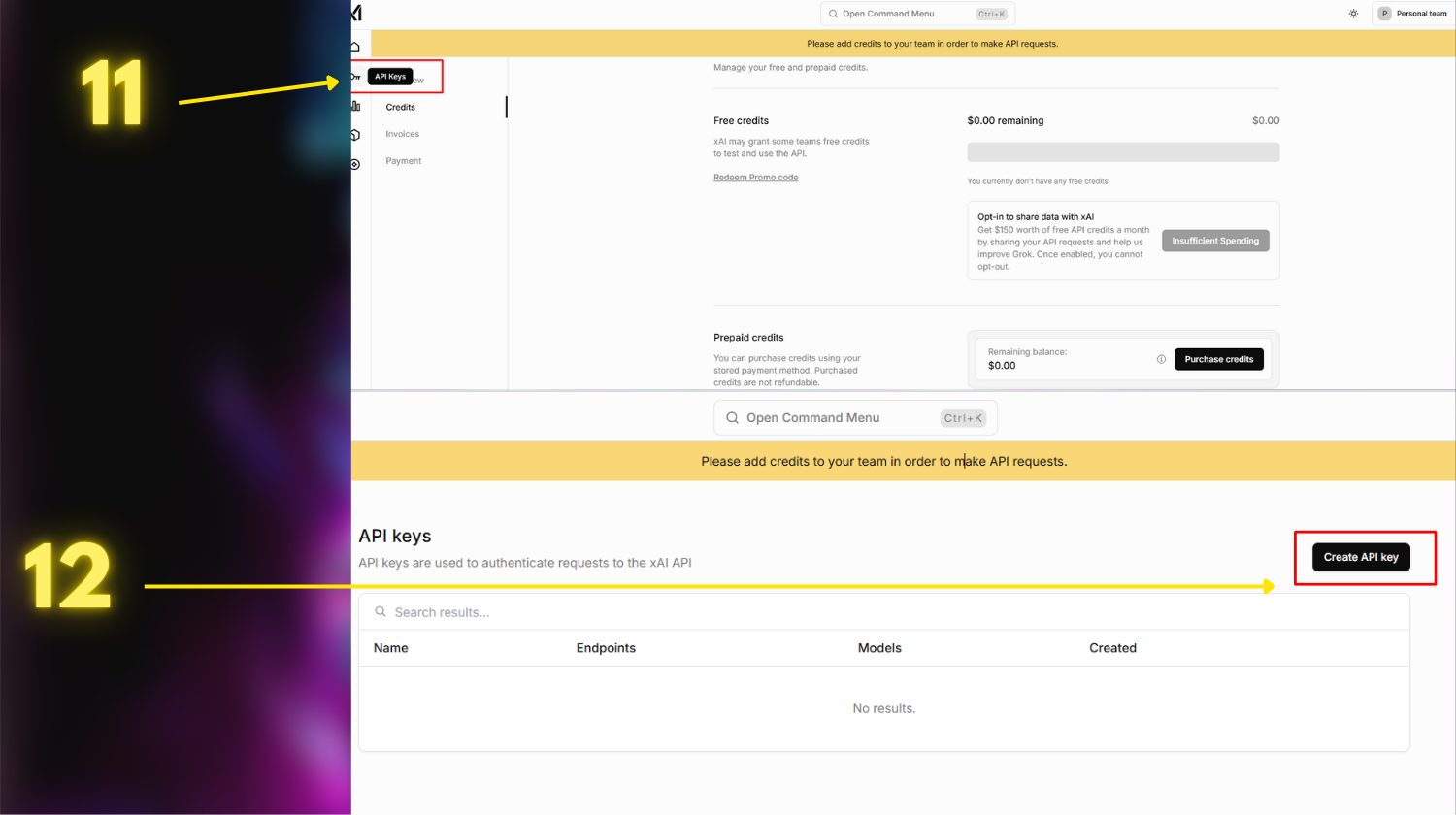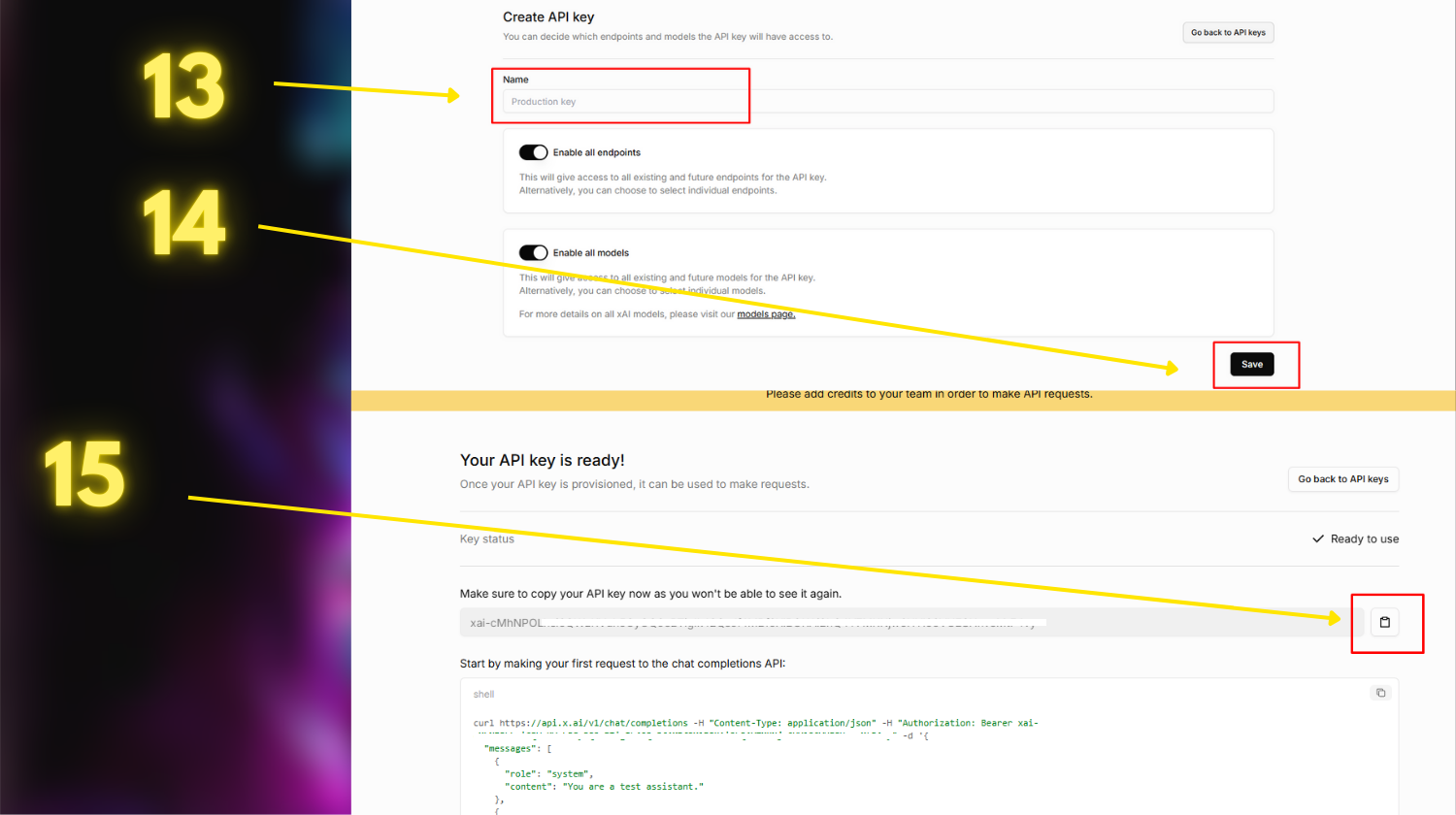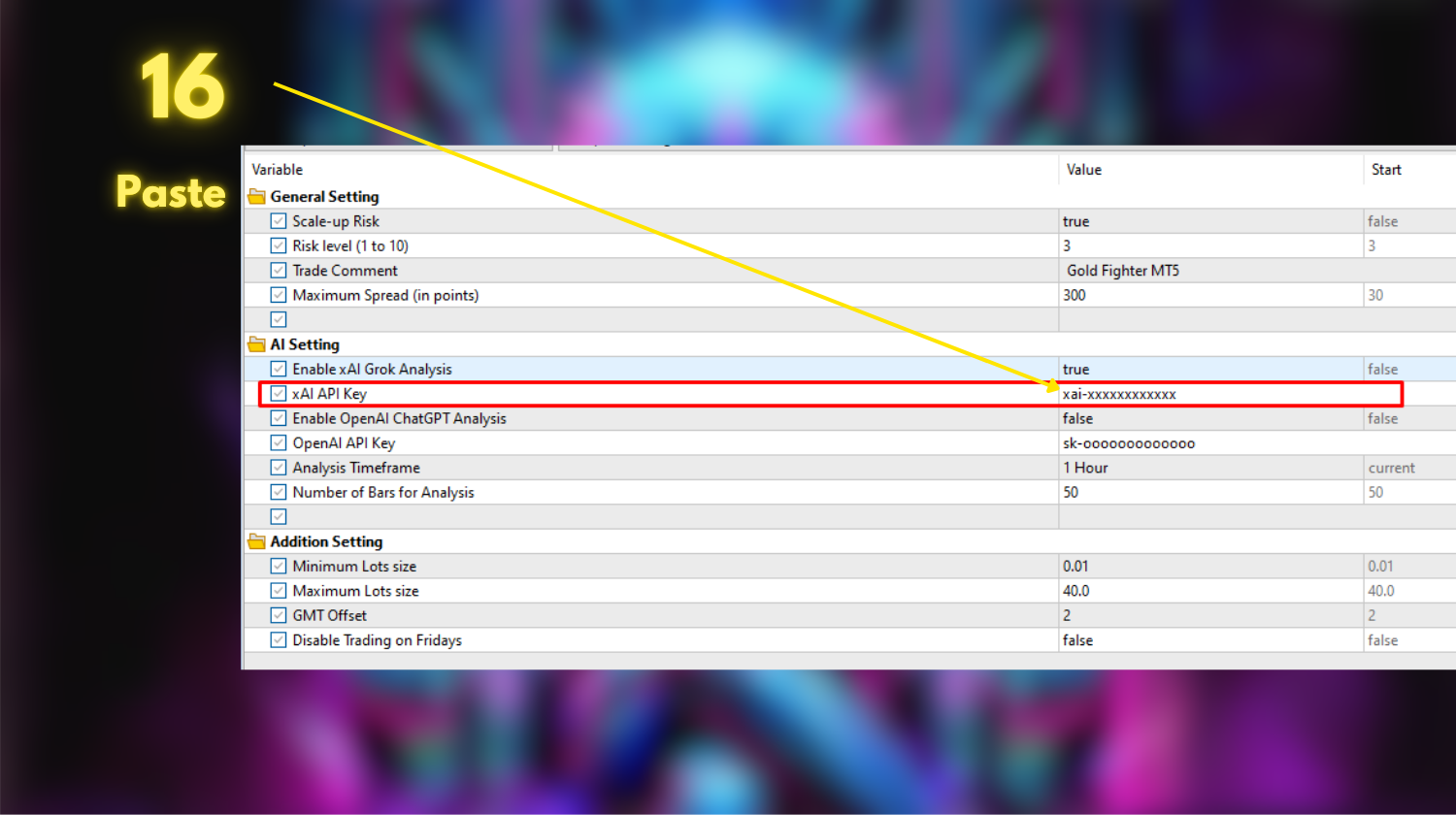ขั้นตอนในการตั้งค่า OpenAI และ GROK APIs สำหรับ Gold Fighter MT5
ขั้นตอนเริ่มต้นคือไปที่ MT5 กด Ctrl + O และกรอกข้อมูลตามที่แสดงในภาพ:
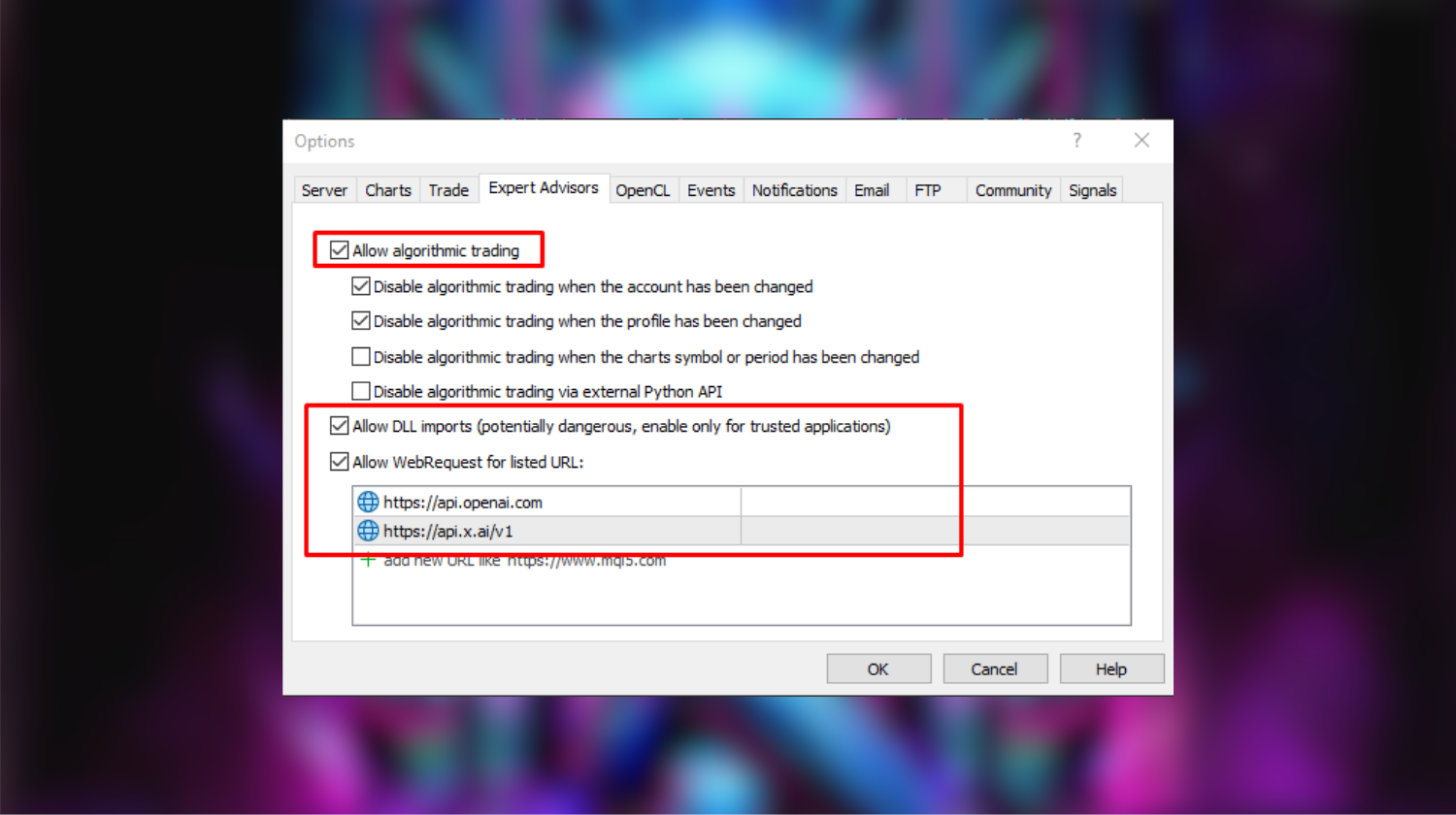
ขั้นตอนในการตั้งค่า OpenAI API สำหรับ Gold Fighter MT5
คู่มือนี้จะนำคุณผ่านวิธีการรับและตั้งค่าคีย์ OpenAI API ของคุณสำหรับใช้กับ OpenAI Gold Fighter MT5
นี่คือบริการแยกต่างหากจาก Internet เวอร์ชันของ CHATGPT (ChatGPT Plus / Professional) และไม่ต้องการให้คุณสมัครสมาชิกแผน CHATGPT แบบชำระเงิน
แต่คุณสามารถใช้คุณสมบัติ API โดยระดมทุนบัญชี OpenAI ของคุณอย่างน้อย $ 5 ขั้นตอนต่อไปนี้มีการอธิบายโดยอ้างอิงถึงภาพหน้าจอ
ขั้นตอนที่ 1: สร้างบัญชี OpenAI จากลิงค์ด้านล่าง
หากคุณมีบัญชีอยู่แล้วคุณสามารถข้ามขั้นตอนนี้ได้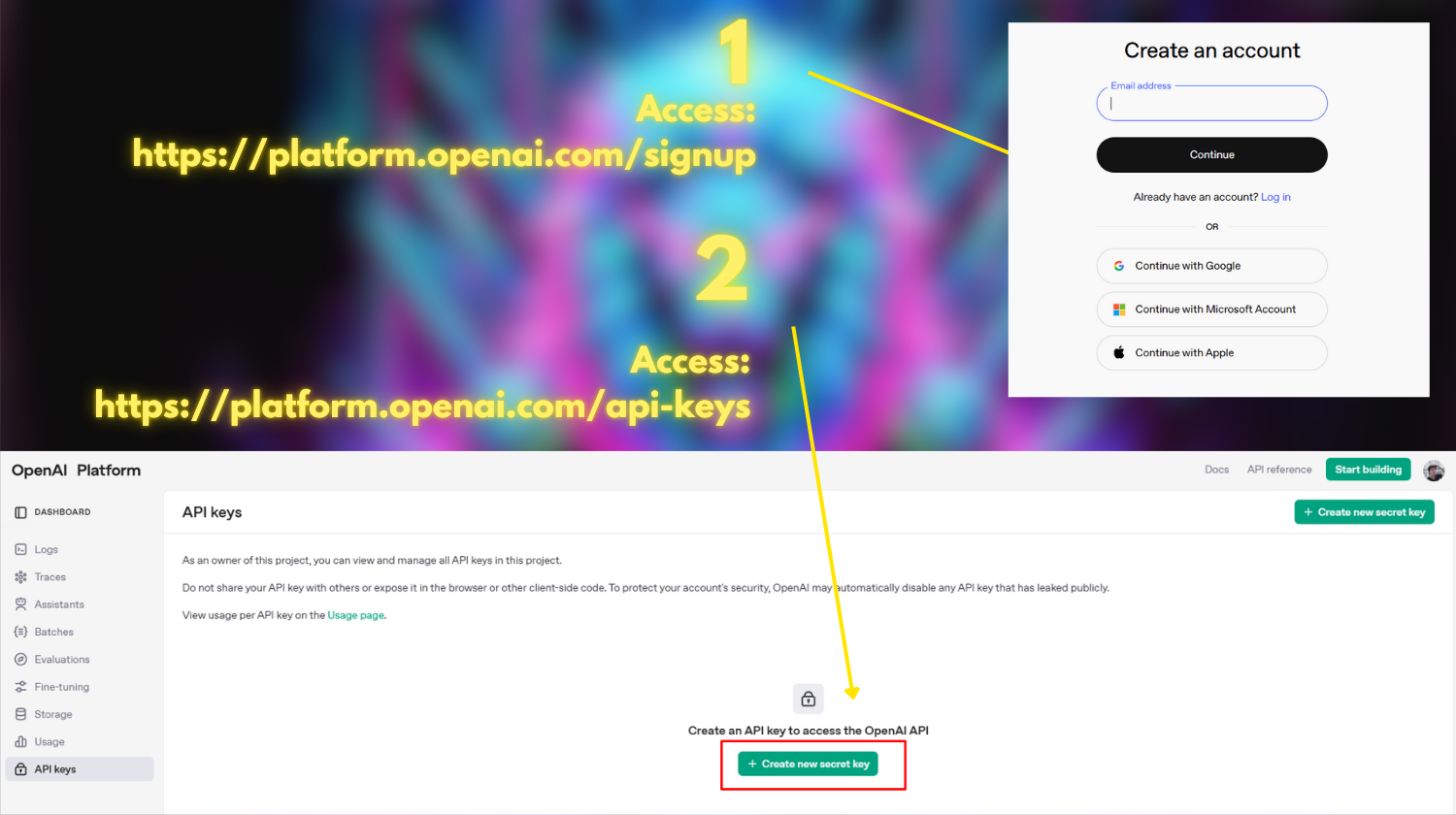
คุณสามารถสร้างและลบปุ่ม API หลายปุ่มได้ที่นี่ อย่างไรก็ตามโปรดทราบว่าหากคุณปิดหน้าหลังจากสร้างคีย์หนึ่งครั้งคุณจะไม่สามารถดูคีย์เดียวกันได้อีกครั้ง
คุณสามารถออกคีย์ใหม่ได้หลายครั้งเท่าที่คุณต้องการฟรีดังนั้นหากคุณสูญเสียกุญแจคุณสามารถสร้างใหม่ได้ ถัดไปคลิกที่ปุ่ม “สร้างคีย์ลับใหม่”
ขั้นตอนที่ 3: กรอกชื่อ (ชื่อใด ๆ ที่คุณต้องการ)
ขั้นตอนที่ 4: คลิก “สร้างคีย์ลับ”
ขั้นตอนที่ 6: วางคีย์ลงในฟิลด์อินพุตของ EA Gold Fighter MT5 ที่ระบุว่า “OpenAI API Key” สิ่งนี้จะช่วยให้ EA สื่อสารกับ API ของ OpenAI
ขั้นตอนที่ 7: ไปที่ลิงค์ด้านล่างเพื่อเพิ่มวิธีการชำระเงินตามที่คุณต้องการใช้อย่างน้อย $ 5 เพื่อใช้ OpenAI API
ขั้นตอนในการตั้งค่า Grok API สำหรับ Gold Fighter MT5
ขั้นตอนที่ 2: คลิก “เริ่มสร้าง”
ขั้นตอนที่ 3: ลงทะเบียนหากคุณไม่มีบัญชีมิฉะนั้นเข้าสู่ระบบ
ขั้นตอนที่ 4: คลิก “อนุญาตแอพ”
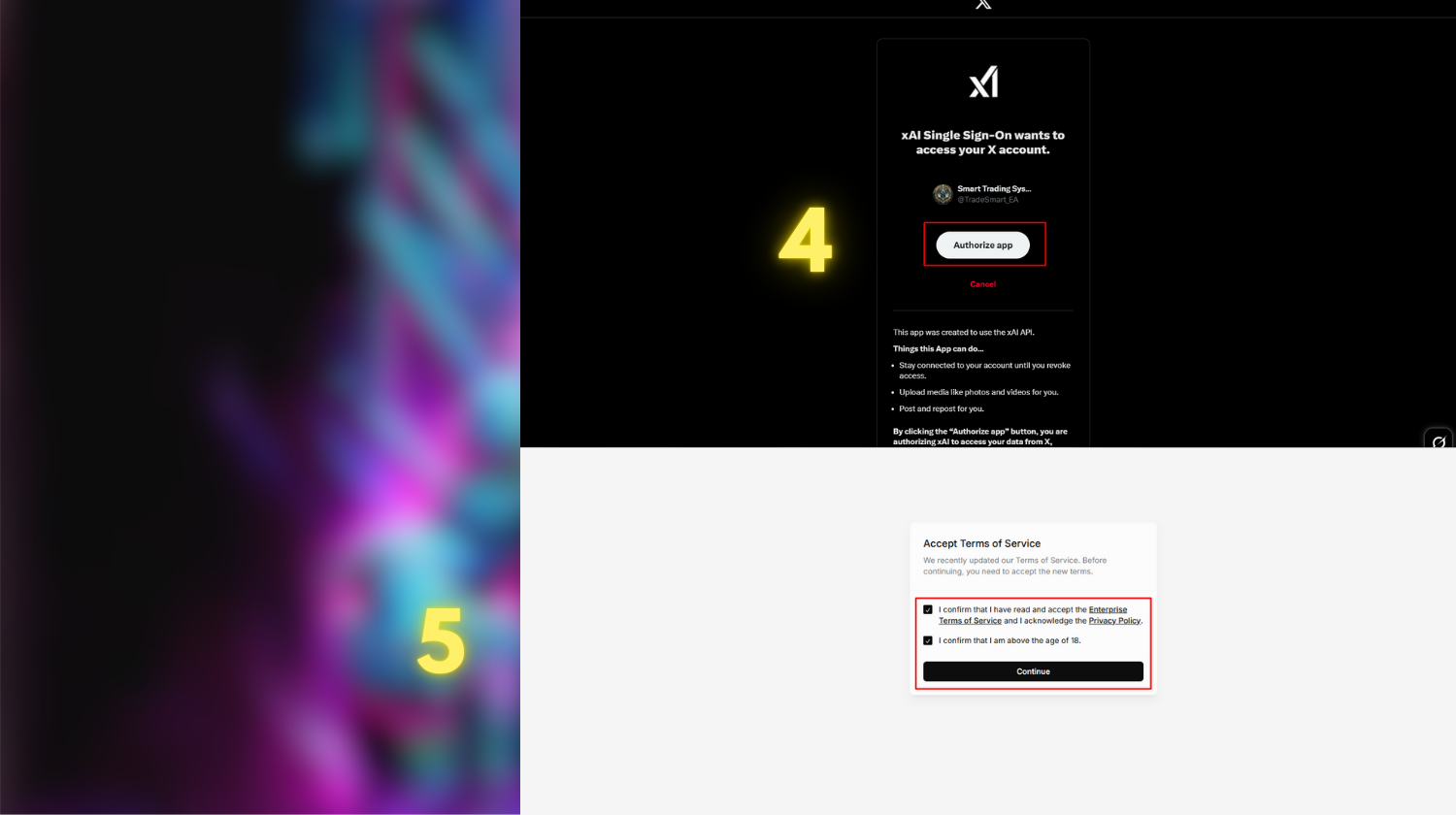
ขั้นตอนที่ 5: คลิก “ดำเนินการต่อ”
ขั้นตอนที่ 7: คลิก “เปิดใช้งาน”
ขั้นตอนที่ 8: คลิก “เครดิตการซื้อ” (คุณต้องใช้อย่างน้อย $ 5- $ 10 เพื่อใช้คีย์ Grok API)
ขั้นตอนที่ 9: คลิก “เสร็จสิ้นโปรไฟล์การเรียกเก็บเงิน”
ขั้นตอนที่ 10: กรอกข้อมูลของคุณและคลิก “บันทึกที่อยู่การเรียกเก็บเงิน” จากนั้นจ่ายเพื่อซื้อ API
ขั้นตอนที่ 12: คลิก “สร้างคีย์ API”
ขั้นตอนที่ 14: คลิก “บันทึก”
ขั้นตอนที่ 15: คัดลอก
บันทึกสำคัญ
- การซื้อ Grok และ Openai API นั้นเหมือนกับการเช่าบริการที่ทรงพลังตามความต้องการ คุณจ่ายเงินเพื่อใช้ความสามารถในแต่ละครั้งที่คุณต้องการและค่าใช้จ่ายจะขึ้นอยู่กับจำนวนทรัพยากรที่คุณบริโภค (จำนวนคำขอจำนวนโทเค็น ฯลฯ ) ค่าใช้จ่ายนี้แยกจากแผนการชำระเงินของ Grok หรือ Openai
- คุณสามารถตรวจสอบสถานะการใช้งานของ OpenAI API ได้ที่นี่: https://platform.openai.com/settings/group/utilization
- คุณสามารถตรวจสอบสถานะการใช้งานของ Grok API ได้ที่นี่: https://console.x.ai/workforce/default/billing/credit
ตอนนี้เราพร้อมที่จะใช้ OpenAI API และ GROK API ใน Gold Fighter MT5 หากคุณมีคำถามใด ๆ โปรดติดต่อชุมชนและการสนับสนุน
(tagstotranslate) AI